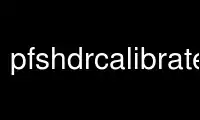
This is the command pfshdrcalibrate that can be run in the OnWorks free hosting provider using one of our multiple free online workstations such as Ubuntu Online, Fedora Online, Windows online emulator or MAC OS online emulator
PROGRAM:
NAME
pfshdrcalibrate - Create an HDR image or calibrate a response curve from a set of
differently exposed images supplied in PFS stream.
SYNOPSIS
pfshdrcalibrate [--response <type>] [--calibration <type>] [--gauss <val>] [--response-
file <filename.m>] [--save-response <filename.m>] [--multiplier <val>] [--bpp <val>]
[--luminance] [--samples <val>] [--help] [--verbose]
DESCRIPTION
Create an HDR image or calibrate a response curve from a set of differently exposed images
supplied in PFS stream.
When used with 8bit images, luminance in the output HDR image corresponds to real world
values in [cd/m^2] provided that hdrgen script contained correct information on exposure
time, aperture and iso speed. Note that sometimes ISO speed indicated by camera does not
correspond to standard (ISO-100 is in fact ISO-125).
The accuracy of absolute calibration has not been thoroughly tested with different camera
models, however one can expect the relative measurement error below 8%. Use pfsabsolute in
case of systematic error.
OPTIONS
--response <type>, -r <type>
Allows to choose from predefined response curves. This can be used either to apply
this response or use it as an initialization for automatic self-calibration.
Predefined response curves are: "linear", "gamma", "log". Default is "linear". This
option can be used only with Robertson method.
--calibration <type>, -c <type>
Type of automatic self-calibration method used for recovery of the response curve
and/or type of method used for HDR merging. Accepted types include: "robertson",
"mitsunaga". "robertson" is the default and recommended algorithm (see commends in
the Bugs section below). More infomation on the algorithms can be found in:
M.A. Robertson, S. Borman and R.L. Stevenson
Dynamic range improvement through multiple exposures
In: Proc. of International Conference on Image Processing 1999 (ICIP 99), pp
159-163 vol.3
and
T. Mitsunaga and S. K. Nayar
Radiometric Self Calibration
In: Proc on IEEE Conf. on Computer Vision and Pattern Recognition (CVPR'99). Volume
1, p. 1374
--gauss <val>, -g <val>
Sigma value for the Gaussian used as a weighting function (in the range 0-1).
Applies to Robertson02 algorithm. Default value: 0.2
--response-file <filename.m>, -f <filename.m>
Use response curve saved in the matlab format file. Turns off automatic self-
calibration. Uses Robertson02 or Mitsunaga99 model to apply the response curve (see
-c option).
--save-response <filename.m>, -s <filename.m>
Saves the response curve calculated during automatic self-calibration stage in a
matlab format file. Can be later reused for set of images captured with given
camera. Also works fine for plotting with gnuplot.
--multiplier <val>, -m <val>
Input multiplier value. Can be used to manipulate the range of source exposures.
Default value for Robertson method is 256 since LDR images are by default scaled to
0..1. This value is set to 1.0 for Mitsunaga method.
--bpp <val>, -b <val>
Number of bits per pixel in input data from the camera. Default value is 8.
--samples <val>, -p <val>
Number of samples used during the self-calibration in Mitsunaga algorithm. Default
is 50000.
--fix-saturated, -x
Use this option if you see black pixels in overexposed / saturated areas. The black
pixels are visible if all exposures contain pixel values that are outside reliable
range (are under- or over-exposed). This flag gives non-zero weight for the
brightest and the darkest pixels, thus avoiding zero-weighted pixels. Note that the
calculated luminance values for these pixels are not reliable.
--luminance, -Y
Recovery of response curve will be performed for luminance channel only.
--verbose
Print additional information during program execution.
--help
Print list of command line options.
EXAMPLES
pfsinme *.JPG | pfshdrcalibrate -v -s response.m | pfsview
Recover the response curve from set of all JPEG files in the current directory and
save it to response.m file. To view the response curve, use pfsplotresponse
command.
pfsinme *.CR2 | pfssize --maxx 1200 | pfshdrcalibrate -r linear -v --bpp 16 | pfsout
result.exr
Read Camera RAW images (from Canon), resize them so that the image width is equal
or less 1200 pixels, merge them into an HDR image using all 16 bits and save as an
Open EXR image.
pfsinhdrgen sample.hdrgen | pfshdrcalibrate -x -f response.m | pfsview
Create an HDR image from exposures defined in sample.hdrgen using the response
curve "response.m" and view it. Fix the problem with black values given to
overexposed pixels.
pfsinhdrgen sample.hdrgen | pfshdrcalibrate | pfsview
Create an HDR image from exposures defined in sample.hdrgen using the default self-
calibration method and view it.
pfsinhdrgen sample_dcraw.hdrgen | pfshdrcalibrate -b 16 -r linear -c none | pfsview
Given that the script sample_dcraw.hdrgen refers to camera RAW files (see
pfsindcraw), this example will generate an HDR image assuming a linear response.
pfsinhdrgen sample.hdrgen | pfshdrcalibrate | pfsview
Create an HDR image from exposures defined in sample.hdrgen using the default self-
calibration method and view it.
pfsinhdrgen sample.hdrgen | pfshdrcalibrate -c mitsunaga -samples 100000 -s
resp_mitsunaga.m >/dev/null
Create an HDR image from exposures defined in sample.hdrgen using the mitsunaga
self-calibration method with 100000 samples and save it to "resp_mitsunaga.m".
Use pfshdrcalibrate online using onworks.net services
